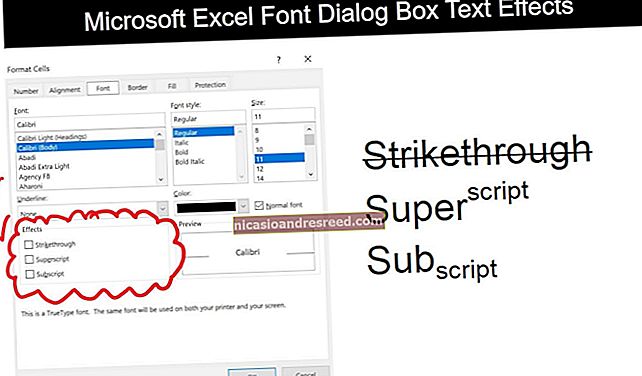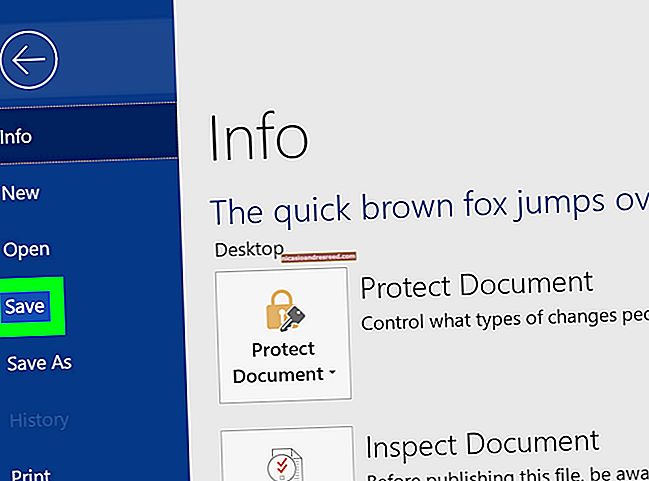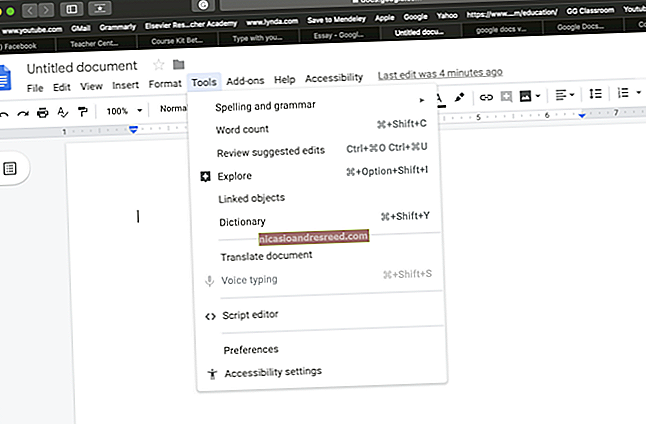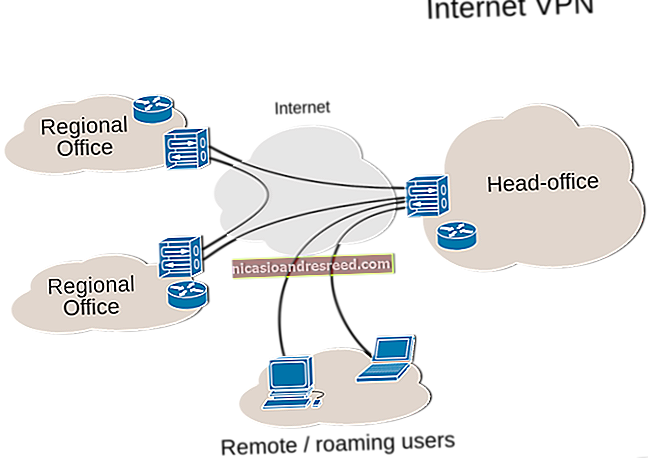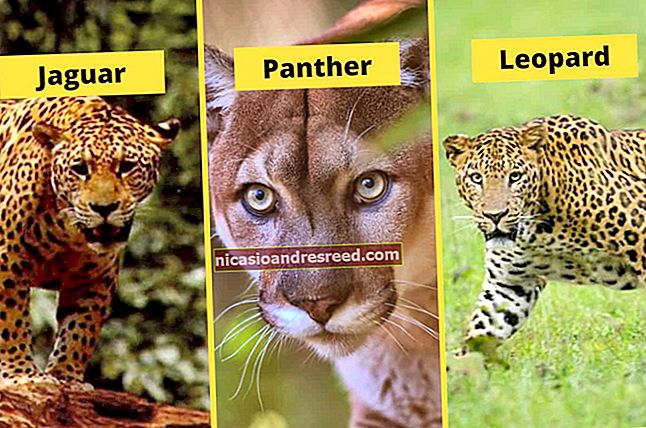গুগল স্লাইডগুলিতে সংগীত কীভাবে যুক্ত করবেন

অন্যথায় পাঠ্য-ভারী Google স্লাইড উপস্থাপনায় সঙ্গীত যুক্ত করা এটিকে মশালাতে পারে। আপনি যদি গুগল স্লাইডগুলিতে সঙ্গীত যোগ করতে চান তবে আপনার ইউটিউব বা গুগল ড্রাইভ ভিডিও ব্যবহার করতে হবে বা তার পরিবর্তে তৃতীয় পক্ষের স্ট্রিমিং পরিষেবাটিতে লিঙ্ক করা দরকার।
একটি ইউটিউব ভিডিও যুক্ত করুন
আপনি গুগল স্লাইড উপস্থাপনাগুলিতে অডিও ফাইলগুলি যুক্ত করতে পারবেন না, তবে আপনি ভিডিও যুক্ত করতে পারেন। যে ব্যবহারকারীরা তাদের গুগল স্লাইড উপস্থাপনায় সঙ্গীত যুক্ত করতে চান তাদের পক্ষে সবচেয়ে সহজ সমাধানটি হল একটি ইউটিউব ভিডিও যুক্ত করা।
এটি আপনার Google স্লাইড উপস্থাপনায় সরাসরি ইউটিউব ভিডিও যুক্ত করে প্লেব্যাক অপশন সহ ইউটিউব ভিডিও প্লেয়ার লোড করে। কোনও ভিডিও একবার প্লে শুরু হয়ে গেলে, আপনি পরবর্তী স্লাইডে না যাওয়া পর্যন্ত এটি চালানো হবে।
শুরু করতে, আপনার গুগল স্লাইড উপস্থাপনাটি খুলুন এবং স্লাইডে ক্লিক করুন যেখানে আপনি আপনার ইউটিউব ভিডিও যুক্ত করতে চান। শীর্ষ মেনুতে, সন্নিবেশ> ভিডিওতে ক্লিক করুন।

আপনি "ভিডিও সন্নিবেশ করুন" নির্বাচন বাক্সের "অনুসন্ধান" ট্যাবে YouTube ভিডিওগুলি অনুসন্ধান করতে পারেন। আপনার যদি নির্দিষ্ট ইউটিউব না থাকে তবে কোনও সম্পর্কিত ভিডিও খুঁজে পেতে এই অনুসন্ধান সরঞ্জামটি ব্যবহার করুন।
একবার আপনি কোনও ভিডিও পেয়ে গেলে এটি নির্বাচন করুন এবং তারপরে আপনার উপস্থাপনায় এটি যুক্ত করতে নীচে "নির্বাচন করুন" বোতামটি ক্লিক করুন।

আপনার যদি ইতিমধ্যে কোনও ইউটিউব ভিডিও থাকে তবে আপনি ইউআরএল যুক্ত করতে এবং প্রস্তুত রাখতে চান, "ইউআরএল দ্বারা" ট্যাবটি ক্লিক করুন এবং তারপরে প্রদত্ত বাক্সে ওয়েব ঠিকানাটি আটকে দিন।
আপনার ভিডিওর পূর্বরূপ এটির নীচে উপস্থিত হবে। একবার আপনি প্রস্তুত হয়ে গেলে, "নির্বাচন করুন" বোতামটি ক্লিক করুন।

আপনার ভিডিওটি আপনার পছন্দসই স্লাইডে beোকানো হবে যেখানে আপনি এটির আকার পরিবর্তন করতে এবং এটিকে অবস্থানে নিয়ে যেতে পারেন।

একটি গুগল ড্রাইভ ভিডিও যুক্ত করুন
ইউটিউব ভিডিও সন্নিবেশ করার বিকল্প হিসাবে, গুগল স্লাইড ব্যবহারকারীরা তাদের নিজস্ব ব্যক্তিগত গুগল ড্রাইভ ভিডিও সন্নিবেশ করতে পারেন। আপনি উপরের মত একই "sertোকান ভিডিও" নির্বাচন বাক্স থেকে এই ভিডিওগুলি sertোকাতে পারেন।
ইউটিউব ভিডিওগুলির মতো, anotherোকানো গুগল ড্রাইভ ভিডিওগুলি আপনি অন্য স্লাইডে না যাওয়া পর্যন্ত চালানো চালিয়ে যাবে।
একটি গুগল ড্রাইভ ভিডিও যুক্ত করতে, আপনার নির্বাচিত স্লাইডে যান, সন্নিবেশ> ভিডিও ক্লিক করুন, "গুগল ড্রাইভ" ট্যাবটি ক্লিক করুন এবং তারপরে আপনার ক্লাউড স্টোরেজ থেকে আপনার ভিডিওটি সন্ধান করুন।
আপনার পিসি অ্যাপ ব্যবহার করে বা গুগল ড্রাইভ ওয়েবসাইট থেকে ভিডিও আপলোড করে আপনার ভিডিও ফাইলগুলি প্রথমে গুগল ড্রাইভে সিঙ্ক করতে হবে।
সম্পর্কিত:গুগল ড্রাইভ (এবং গুগল ফটো) এর সাথে কীভাবে আপনার ডেস্কটপ পিসি সিঙ্ক করবেন?
আপনার গুগল ড্রাইভ স্টোরেজে আপনি কোনও ভিডিও পেয়ে গেলে এটিতে ক্লিক করুন এবং তারপরে "নির্বাচন করুন" বোতামটি ক্লিক করুন।

আপনার ভিডিওটি আপনার স্লাইডে beোকানো হবে। তারপরে আপনি আপনার উপস্থাপনা অনুসারে এটিকে সরান এবং আকার পরিবর্তন করতে পারেন।
আপনি নিজের গুগল স্লাইড উপস্থাপনা তৈরি করতে আপনি একই Google অ্যাকাউন্ট থেকে ভিডিও যুক্ত করতে এই পদ্ধতিটি ব্যবহার করতে পারেন। আপনি যদি অন্য ধরণের ভিডিও সন্নিবেশ করতে চান তবে আপনার পরিবর্তে একটি সর্বজনীন YouTube ভিডিও ব্যবহার করতে হবে to
একটি অনলাইন স্ট্রিমিং পরিষেবা থেকে সংগীত যুক্ত করুন
দুর্ভাগ্যক্রমে, গুগল আপনাকে ইউটিউব বা গুগল ড্রাইভ ভিডিওর সাথে সরাসরি সঙ্গীত ফাইলগুলি সন্নিবেশ করার অনুমতি দেয় না। একটি কর্মপরিকল্পনা হিসাবে, আপনি এর পরিবর্তে স্পটিফাই বা সাউন্ডক্লাউডের মতো অনলাইন স্ট্রিমিং পরিষেবাগুলিতে হোস্ট করা গানে লিঙ্ক করতে পারেন।
এই পরিষেবাগুলির মধ্যে একটির সংগীত একটি পটভূমি ট্যাবে লোড হবে, যেখানে আপনি এটি ম্যানুয়ালি বন্ধ না করা বা অডিও শেষ না হওয়া পর্যন্ত এটি চালানো হবে।
শুরু করার জন্য, আপনার উপস্থাপনের সময় সহজেই ক্লিক করার জন্য উপযুক্ত প্লেব্যাক অবজেক্টটি সন্নিবেশ করুন, যেমন একটি চিত্র, একটি আকার, বা একটি বড় পাঠ্য বাক্স। কোনও আকার সন্নিবেশ করতে উদাহরণস্বরূপ, সন্নিবেশ> আকৃতিটি ক্লিক করুন এবং তারপরে অতিরিক্ত মেনু থেকে আপনার নির্বাচিত আকৃতিটি নির্বাচন করুন।

আপনার পছন্দসই আকারটি তৈরি করতে আপনার মাউসের সাহায্যে টানুন। একবার তৈরি হয়ে গেলে, এর উদ্দেশ্যটি স্পষ্ট করতে আপনি নিজের আকারে পাঠ্য যুক্ত করতে টাইপ করতে শুরু করতে পারেন।
আপনার বস্তুর উপর ডান ক্লিক করুন এবং মেনু থেকে "লিঙ্ক" ক্লিক করুন। এই মুহুর্তে আপনার নির্বাচিত অডিওটির জন্য আপনার URL দরকার হবে।

"লিঙ্ক" বাক্সে, আপনার নির্বাচিত তৃতীয় পক্ষের পরিষেবা থেকে আপনার অডিও URL টি পেস্ট করুন। নিশ্চিত করতে "প্রয়োগ করুন" বোতামটি ক্লিক করুন।

আপনার গুগল স্লাইড উপস্থাপনা চলাকালীন, এই বিষয়টিতে ক্লিক করা আপনার পছন্দসই অডিও সামগ্রী লোড করবে।
এটি কেবল একটি পৃথক ট্যাবে এটি করতে পারে, তবে, আপনি যদি সবকিছু উপস্থাপনের ভিতরে রাখতে চান তবে তার পরিবর্তে একটি Google ড্রাইভ বা ইউটিউব ভিডিও ব্যবহার করুন।